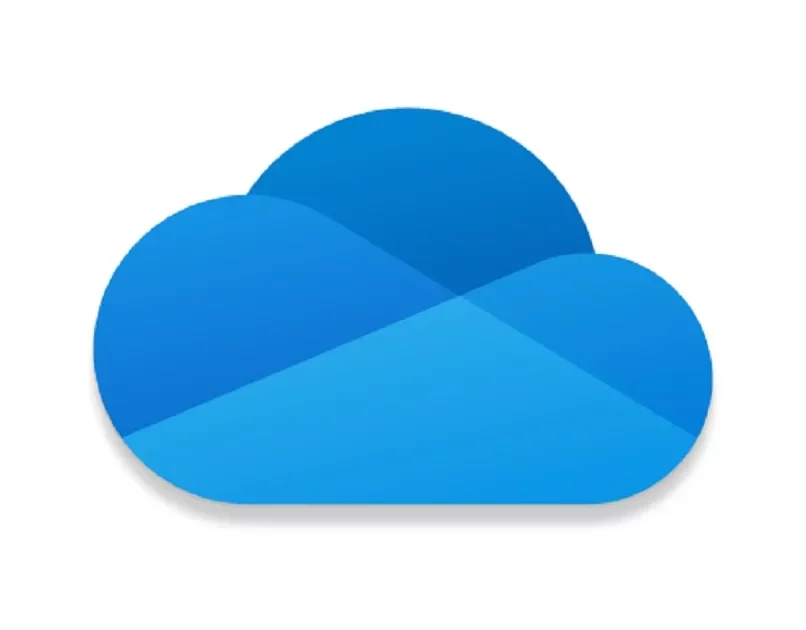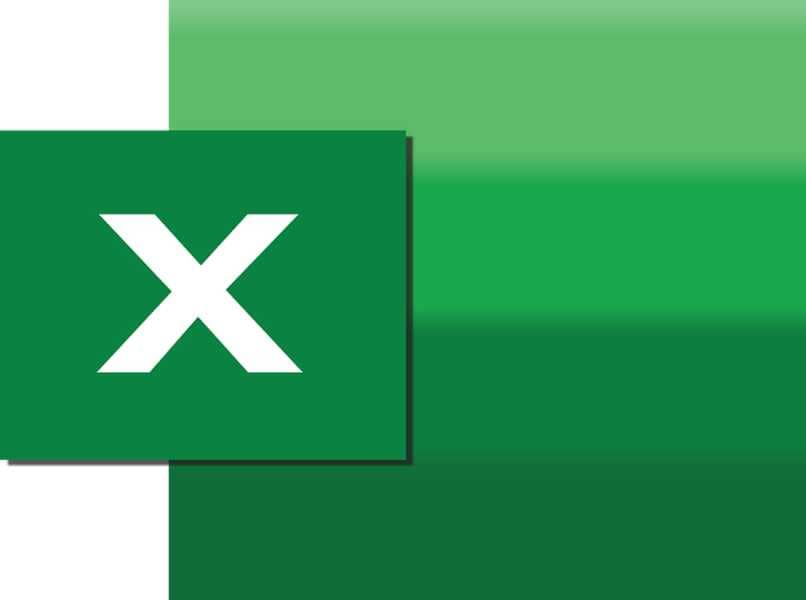تحتوي أجهزة iOS على سحابة النسخ الاحتياطي للمعلومات الخاصة بها والتي تسمى iCloud ، والتي يتم إنشاؤها باستخدام حساب معرف Apple. ومع ذلك ، يمكن ربطه بخوادم أخرى مثل Microsoft. يعد One Drive أحد برامج التخزين السحابية الرئيسية عبر الإنترنت ، لكن أجهزة Apple لم يتم تثبيتها افتراضيًا ، كما أن مزامنته ليست نشطة.
ومع ذلك ، إذا كنت تريد ربط حساب OneDrive الخاص بك ومزامنته على جهاز iPhone أو iPad ، فيجب عليك إجراء تكوين التثبيت الذي سنشرحه أدناه. يتوفر Google cloud عادةً لمستخدمي Android ، لذلك إذا كنت ترغب في مشاركة الموارد بين الأجهزة ، فهذا خيار جيد.
كيف يتم وضع OneDrive على iPhone أو iPad؟
للحفاظ على ملفاتك آمنة ويمكن الوصول إليها من أي مكان على أي جهاز يعمل بنظام Windows أو Android ، يمكنك وضع OneDrive على iPhone أو iPad. لتحقيق ذلك ، تحتاج إلى تنزيل تطبيق Microsoft على جهاز iOS الخاص بك من Apple Apps Store. ثم قم بتسجيل الدخول باستخدام بريدك الإلكتروني أو الحساب الذي تستخدمه في الشركة أو المؤسسات.
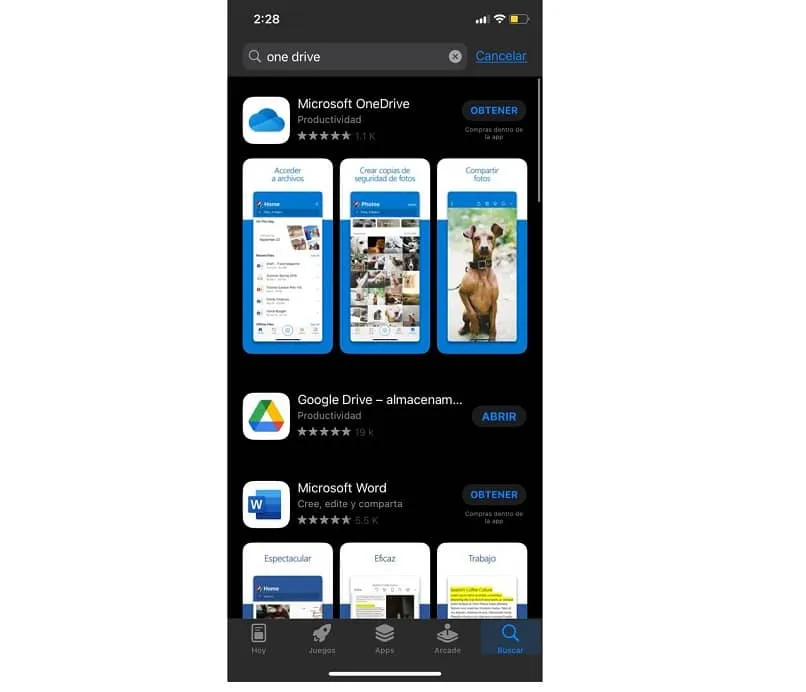
يعد OneDrive أحد أكثر منصات الخدمات السحابية شيوعًا. هذا لأنه مجاني ويسمح لك بتخزين وحماية ملفاتك. يمكنك استخدامه من أي متصفح ويب على جهاز الكمبيوتر أو الهاتف المحمول. بالطريقة نفسها ، يمكن توصيله بتطبيقات مختلفة ومنح المستخدمين الآخرين الوصول لإنشاء ألبومات مشتركة ولديهم أكثر من 100 جيجابايت من مساحة التخزين. يمكن الوصول من أي جهاز إلى أي ملف وسائط متعددة.
كيف أقوم بإعداد OneDrive على جهاز iPhone أو iPad الخاص بي؟
لإعداد محرك أقراص واحد ، يلزمك إضافة حسابك الشخصي حتى تتمكن من الوصول إلى جميع تطبيقات Office المرتبطة والتحميل والمزيد . بعد إضافة الحساب الشخصي ، يمكنك إضافة أو ربط المزيد من الحسابات لإدارتها من نفس التطبيق. هذه واحدة من أبرز مزايا التطبيق مقارنة بالمنافسين الآخرين.
للتبديل بين الحسابات ، يجب عليك فتح التطبيق والنظر في الزاوية اليسرى العليا من الشاشة لاختيار المستخدم الذي تريد عرضه. بالإضافة إلى ذلك ، يمكنك استخدام رمز مرور مكون من أربعة أرقام لمنع المستخدمين الآخرين لجهاز iOS الخاص بك من الوصول إلى معلوماتك. لتنشيطه ، اضغط على أيقونة المستخدم في الزاوية اليسرى العليا من الشاشة وحدد “الإعدادات> رمز المرور” .
كيف يمكنني تنشيط المزامنة بين جهاز iPhone و OneDrive؟
عن طريق تنزيل التطبيق وتثبيته على الجهاز ، وتسجيل الدخول بالبريد الإلكتروني تلقائيًا ، تتم مزامنة جميع الملفات التي تم حفظها مسبقًا على جهاز كمبيوتر آخر مرتبط بالحساب. بنفس الطريقة ، سيبدأ تحميل جميع الملفات الموجودة داخل iPhone على السحابة بحيث يمكن عرضها على جهاز آخر.
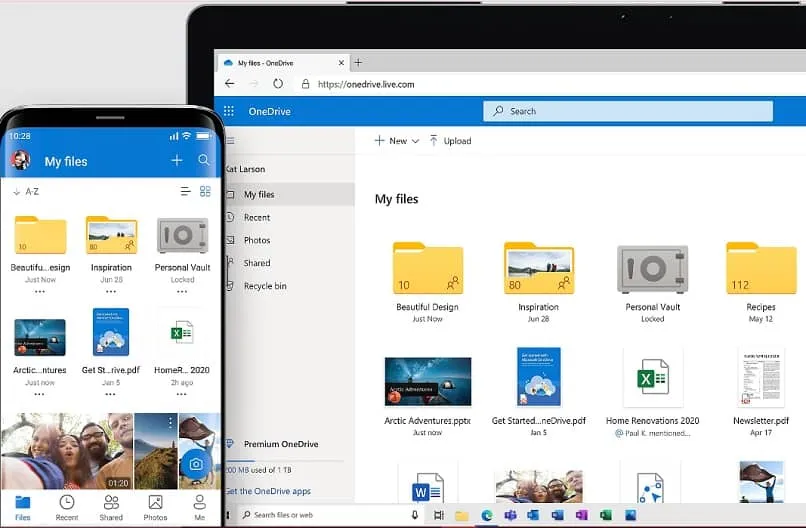
بشكل عام ، يتم تحميل لفة الكاميرا الخاصة بالجهاز إلى OneDrive ، وحتى إذا تم حذفها من الجهاز ، فإنها ستبقى في السحابة. أو يمكن إزالتها من جهاز الكمبيوتر الخاص بك ، لكنها ستظل في السحابة مثل صور Google. إذا لم يتم حفظ الألبوم تلقائيًا ، فيمكنك تنشيطه عن طريق الدخول إلى دليل التطبيق ثم في صورة الحساب. ثم اضغط على “الإعدادات> تحميل الكاميرا”.
قم بتنشيط الخيار ويجب تحميل ملفات الوسائط المتعددة تلقائيًا ، وتأكد من عمل النسخ الاحتياطية لمقاطع الفيديو. الآن ، إذا كنت بحاجة إلى تحميل المجلدات المتبقية ، فيمكنك القيام بذلك من خلال Bedtime Backup ، وهو أسرع وضع تنزيل في One Drive. للقيام بذلك ، يجب عليك:
- داخل تطبيق OneDrive ، يجب تحديد “المتبقي> مقدمة”.
- عندما يكون الجهاز متصلاً بشبكة Wi-Fi ، فأنت بحاجة إلى تحديد “تمكين النسخ الاحتياطي للنوم”.
- بمجرد اكتمال التحميل ، قم بتعطيل النسخ الاحتياطي للنوم حتى لا تقوم بإنشاء نسخ احتياطية مزدوجة في كل مرة. قم بتنشيطه فقط عندما تحتاج إلى تحميل مجلدات أو ملفات معينة.